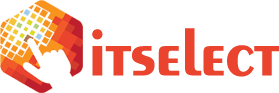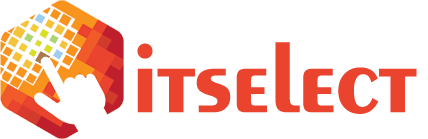W dzisiejszych czasach, konwersja plików PDF do JPG stała się nieodzowną częścią pracy wielu osób. W tym artykule przyjrzymy się bliżej temu procesowi, omawiając podstawy konwersji, zaawansowane funkcje oraz narzędzia, które ułatwią przekształcanie plików PDF do formatu JPG. Dowiesz się również, jak dbać o bezpieczeństwo podczas konwersji oraz jakie są zalety i wady różnych narzędzi do konwersji.
Spis treści
Czym jest konwersja plików PDF do JPG?
Konwersja plików PDF do JPG polega na przekształceniu dokumentu z formatu PDF (Portable Document Format) do formatu graficznego JPG (Joint Photographic Experts Group). Jest to proces, który pozwala na zamianę statycznych stron PDF na obrazy, które można łatwo udostępniać, przeglądać i edytować w różnych programach graficznych.
Podstawy konwersji: Co to jest i jak działa?
Proces konwersji plików PDF do JPG obejmuje kilka etapów. Na początku, strony dokumentu PDF są analizowane pod kątem zawartości tekstowej, graficznej i multimedialnej. Następnie, te elementy są przekształcane na odpowiednie obiekty graficzne, takie jak linie, krzywe, punkty czy kolory. W końcowym etapie, obiekty te są zapisywane w formacie JPG, który jest szeroko stosowany w fotografii cyfrowej i grafice komputerowej.
Warto zaznaczyć, że konwersja PDF do JPG może prowadzić do utraty niektórych informacji zawartych w oryginalnym dokumencie, takich jak warstwy, hiperłącza czy interaktywne formularze. Dlatego ważne jest, aby dokładnie rozważyć cel konwersji i wybrać odpowiednie narzędzie do przekształcania plików.
Dlaczego konwersja PDF do JPG jest przydatna?
Zalety i wady konwersji PDF do JPG zależą od indywidualnych potrzeb użytkownika. Poniżej przedstawiamy kilka najważniejszych aspektów tego procesu:
Zalety:
- Łatwość udostępniania i przeglądania obrazów w formacie JPG na różnych urządzeniach i platformach
- Możliwość edycji obrazów w popularnych programach graficznych
- Redukcja rozmiaru pliku w porównaniu do oryginalnego dokumentu PDF
- Brak konieczności instalowania dodatkowego oprogramowania do przeglądania plików JPG
Wady:
- Utrata niektórych informacji zawartych w oryginalnym dokumencie PDF, takich jak warstwy, hiperłącza czy interaktywne formularze
- Potencjalne pogorszenie jakości obrazu w wyniku kompresji
- Brak możliwości edycji tekstu zawartego w obrazie JPG
W związku z powyższymi zaletami i wadami, konwersja PDF do JPG może być przydatna w różnych sytuacjach, takich jak udostępnianie dokumentów w formie obrazów na stronach internetowych, tworzenie prezentacji czy archiwizacja danych w formie graficznej.
Jak przekształcić PDF do JPG: przewodnik krok po kroku
W tej części artykułu przedstawimy praktyczny przewodnik krok po kroku, który pomoże Ci przekształcić plik PDF do formatu JPG. Omówimy również zaawansowane funkcje dostępne w narzędziach do konwersji, które pozwolą Ci wykorzystać pełny potencjał tych aplikacji.
Proces konwersji: Jak przekształcić plik PDF do JPG?
Oto krok po kroku, jak przekształcić plik PDF do formatu JPG:
- Wybierz narzędzie do konwersji plików PDF do JPG. Może to być aplikacja online, taka jak Smallpdf, iLovePDF lub Adobe Acrobat, lub program do instalacji na komputerze, np. PDF-XChange Editor.
- Otwórz narzędzie konwersji i załaduj plik PDF, który chcesz przekształcić. W przypadku aplikacji online, przeciągnij plik na stronę internetową lub kliknij przycisk „Wybierz plik”. W przypadku programów na komputerze, otwórz plik za pomocą opcji „Otwórz” w menu.
- Wybierz format wyjściowy, czyli JPG. W niektórych narzędziach możesz również wybrać inne formaty graficzne, takie jak PNG czy TIFF.
- Jeśli narzędzie oferuje zaawansowane opcje konwersji, dostosuj ustawienia według swoich potrzeb. Możesz np. wybrać jakość obrazu, rozdzielczość czy zakres stron do przekształcenia.
- Kliknij przycisk „Konwertuj” lub „Przekształć”, aby rozpocząć proces konwersji. Po zakończeniu konwersji, plik JPG zostanie automatycznie pobrany na Twój komputer lub udostępniony do pobrania na stronie internetowej.
Proces konwersji plików PDF do JPG jest prosty i szybki, dzięki czemu nawet początkujący użytkownik może łatwo przekształcić dokumenty w kilka minut.
Zaawansowane funkcje: Jak wykorzystać pełny potencjał narzędzi konwersji?
Wiele narzędzi do konwersji plików PDF do JPG oferuje zaawansowane funkcje, które pozwalają na personalizację i optymalizację procesu przekształcania dokumentów. Oto kilka przykładów takich funkcji:
- Wybór zakresu stron: Możesz wybrać, które strony dokumentu PDF mają zostać przekształcone na obrazy JPG. To przydatne, gdy chcesz przekształcić tylko wybrane fragmenty dokumentu.
- Ustawienia jakości obrazu: Dostosuj jakość obrazu wyjściowego, aby uzyskać odpowiednią równowagę między rozmiarem pliku a jakością grafiki. Wyższa jakość obrazu może prowadzić do większych rozmiarów plików, ale lepszej jakości grafiki.
- Rozdzielczość obrazu: Wybierz rozdzielczość obrazu wyjściowego, aby dostosować go do swoich potrzeb. Wyższa rozdzielczość może poprawić jakość obrazu, ale również zwiększyć rozmiar pliku.
- Automatyczne przycinanie marginesów: Niektóre narzędzia pozwalają na automatyczne przycinanie marginesów z obrazów wyjściowych, co może być przydatne, gdy chcesz uzyskać obrazy o mniejszych rozmiarach lub lepiej dopasowane do określonego formatu.
Wykorzystując zaawansowane funkcje narzędzi do konwersji plików PDF do JPG, możesz uzyskać obrazy o wysokiej jakości, dopasowane do swoich potrzeb i wymagań.
Porównanie narzędzi do konwersji PDF do JPG
W tej części artykułu przedstawimy porównanie narzędzi do konwersji plików PDF do JPG dostępnych na rynku. Omówimy ich funkcje, ceny oraz łatwość użycia, aby pomóc Ci wybrać najlepsze narzędzie dla swoich potrzeb.
Najlepsze narzędzia online do konwersji PDF do JPG
Wiele narzędzi online umożliwia szybką i łatwą konwersję plików PDF do JPG. Oto przegląd najlepszych z nich, wraz z ich funkcjami, zaletami i wadami:
- Smallpdf: Proste i intuicyjne narzędzie online, które pozwala na konwersję plików PDF do JPG za darmo. Oferuje również zaawansowane funkcje, takie jak wybór zakresu stron czy ustawienia jakości obrazu, ale wymaga subskrypcji premium.
- iLovePDF: Popularne narzędzie online do konwersji PDF do JPG, które oferuje również inne funkcje związane z edycją plików PDF. Darmowa wersja pozwala na konwersję z ograniczoną liczbą plików, natomiast wersja premium oferuje większą liczbę konwersji i zaawansowane opcje.
- Adobe Acrobat: Profesjonalne narzędzie online od Adobe, które pozwala na konwersję plików PDF do JPG oraz inne formaty graficzne. Oferuje zaawansowane funkcje, takie jak wybór rozdzielczości obrazu czy automatyczne przycinanie marginesów, ale wymaga subskrypcji.
Wybierając narzędzie online do konwersji PDF do JPG, warto zwrócić uwagę na funkcje, które są dla nas najważniejsze, a także na koszt subskrypcji, jeśli planujemy korzystać z zaawansowanych opcji.
Zalety i wady różnych narzędzi do konwersji
Porównując różne narzędzia do konwersji plików PDF do JPG, warto zwrócić uwagę na ich zalety i wady, aby wybrać najlepsze rozwiązanie dla swoich potrzeb. Oto szczegółowe omówienie tych aspektów:
| Narzędzie | Zalety | Wady |
|---|---|---|
| Smallpdf | Proste i intuicyjne, darmowa konwersja, zaawansowane funkcje w wersji premium | Ograniczenia w darmowej wersji, wymaga subskrypcji premium dla pełnej funkcjonalności |
| iLovePDF | Wiele funkcji związanych z edycją PDF, darmowa konwersja z ograniczoną liczbą plików, zaawansowane opcje w wersji premium | Ograniczenia w darmowej wersji, wymaga subskrypcji premium dla pełnej funkcjonalności |
| Adobe Acrobat | Profesjonalne narzędzie, zaawansowane funkcje, wsparcie dla innych formatów graficznych | Wymaga subskrypcji, wyższy koszt w porównaniu z innymi narzędziami |
Wybierając narzędzie do konwersji plików PDF do JPG, warto zwrócić uwagę na funkcje, które są dla nas najważniejsze, a także na koszt subskrypcji, jeśli planujemy korzystać z zaawansowanych opcji. Porównując różne narzędzia, można znaleźć rozwiązanie, które najlepiej spełni nasze oczekiwania i potrzeby.
Bezpieczeństwo podczas konwersji PDF do JPG
Omówienie kwestii bezpieczeństwa związanych z konwersją plików PDF do JPG jest niezwykle istotne, gdyż dotyczy potencjalnych zagrożeń oraz sposobów ich unikania. W tym rozdziale przedstawimy porady i wskazówki, jak zapewnić bezpieczeństwo podczas konwersji plików online, w tym ochrony prywatności i danych, a także omówimy wpływ konwersji na jakość obrazu.
Jak zapewnić bezpieczeństwo podczas konwersji plików online?
Podczas korzystania z narzędzi online do konwersji plików PDF do JPG, warto zwrócić uwagę na kilka aspektów, które mogą wpłynąć na bezpieczeństwo naszych danych:
- Wybór zaufanego narzędzia: Korzystaj z renomowanych i sprawdzonych narzędzi, które oferują szyfrowanie danych oraz gwarantują ich usunięcie po zakończeniu konwersji.
- Uważaj na podejrzane linki: Nie klikaj w linki otrzymane od nieznanych źródeł, które mogą prowadzić do zainfekowanych stron lub narzędzi.
- Używaj silnych haseł: Jeśli narzędzie wymaga rejestracji, używaj silnych haseł, które będą trudne do złamania przez osoby trzecie.
- Aktualizuj oprogramowanie: Regularnie aktualizuj oprogramowanie na swoim urządzeniu, aby zminimalizować ryzyko ataków hakerskich.
Stosując się do powyższych zasad, możemy znacznie zwiększyć bezpieczeństwo naszych danych podczas korzystania z narzędzi online do konwersji plików PDF do JPG.
Czy konwersja PDF do JPG wpływa na jakość obrazu?
Konwersja plików PDF do JPG może wpłynąć na jakość obrazu, jednak istnieją sposoby, aby zminimalizować potencjalne problemy. Oto kilka wskazówek, jak zachować jak najlepszą jakość obrazu podczas konwersji:
- Wybierz odpowiednią rozdzielczość: Wyższa rozdzielczość obrazu przekłada się na lepszą jakość, ale może również zwiększyć rozmiar pliku. Dobrze jest znaleźć równowagę między jakością a rozmiarem pliku.
- Używaj zaawansowanych opcji konwersji: Niektóre narzędzia oferują zaawansowane opcje, takie jak wybór zakresu stron, ustawienia jakości obrazu czy automatyczne przycinanie marginesów. Wykorzystaj te funkcje, aby uzyskać najlepszy możliwy wynik.
- Porównaj wyniki: Po konwersji pliku, sprawdź jakość obrazu i porównaj ją z oryginalnym plikiem PDF. Jeśli jakość jest niezadowalająca, spróbuj skorzystać z innego narzędzia lub zmienić ustawienia konwersji.
Podsumowując, konwersja plików PDF do JPG może wpłynąć na jakość obrazu, jednak stosując się do powyższych wskazówek, można zminimalizować ewentualne problemy i uzyskać zadowalający wynik.
Podobne artykuły
Today's pick
Integracja z oprogramowaniem firmowym – tablety przemysłowe z Androidem vs. Windowsem
Wdrażając systemy IT w środowiskach przemysłowych, jednym z najważniejszych aspektów jest skuteczna integracja tabletów przemysłowych z firmowym oprogramowaniem — od…
SAP S/4HANA Cloud dla średnich firm – czy to się opłaca?
Wykorzystanie nowoczesnej technologii może stać się kluczem dla uzyskania przewagi konkurencyjnej na rynku. Dotyczy to także średnich przedsiębiorstw. Inwestycja w…
Sprzedaż subskrypcyjna w e-commerce – na czym polega i czy warto?
Model subskrypcyjny coraz śmielej wkracza do polskiego e-commerce. Już nie tylko serwisy streamingowe czy aplikacje mobilne korzystają z tego rozwiązania….
SAP S/4HANA – nowa generacja ERP dla firm, które chcą działać szybciej, precyzyjniej i w chmurze
W dynamicznie zmieniającym się świecie biznesu, elastyczność i szybkość reakcji są kluczem do sukcesu. Właśnie dlatego coraz więcej firm zwraca…
Allegro czy własny sklep internetowy? Co wybrać?
Wybór platformy do sprzedaży online to jedno z kluczowych wyzwań, przed którymi stają przedsiębiorcy e-commerce. Z jednej strony mamy Allegro…
Integracja programów księgowych z bankiem – jak to działa?
W dzisiejszych czasach zarządzanie finansami firmowymi wymaga coraz większej efektywności oraz precyzji. Automatyzacja procesów księgowych, zwłaszcza poprzez integrację oprogramowania z…
Finansowanie dla nowych firm – jak pozyskać środki na rozwój działalności?
Nowo powstałe przedsiębiorstwa napotykają liczne przeszkody, spośród których zapewnienie odpowiedniego finansowania należy do najpoważniejszych wyzwań. Na szczęście rynek finansowy ewoluuje,…
Nowoczesne technologie IT dla sektora finansowego – jak Edge1S sspiera cyfrową transformację banków i instytucji finansowych
Sektor finansowy stoi przed wyzwaniami związanymi z rosnącymi oczekiwaniami klientów, dynamicznymi zmianami regulacyjnymi oraz koniecznością zapewnienia najwyższego poziomu bezpieczeństwa danych….
Pożyczki dla firm – jak wybrać najlepsze finansowanie dla Twojego biznesu?
Przedsiębiorcy często stają przed koniecznością pozyskania dodatkowego źródła finansowania, aby zrealizować plany rozwoju firmy, pokryć bieżące koszty lub zainwestować w…
Zastosowanie sztucznej inteligencji w biznesie: przegląd branż, które korzystają z AI
Jeszcze kilka lat temu sztuczna inteligencja (AI) kojarzyła się głównie z filmami science fiction i eksperymentalnymi projektami naukowymi. Dziś jest…